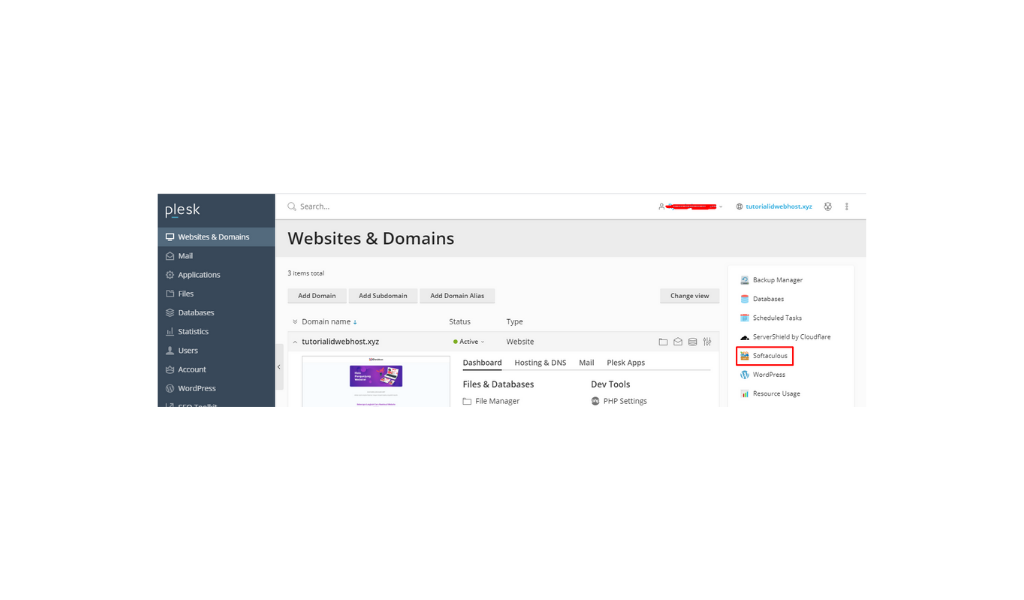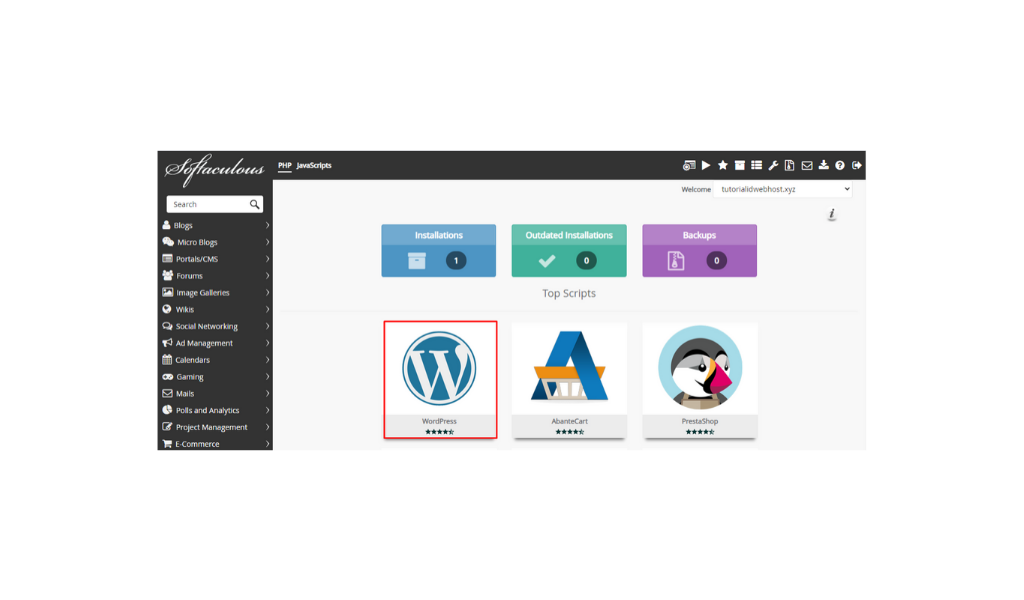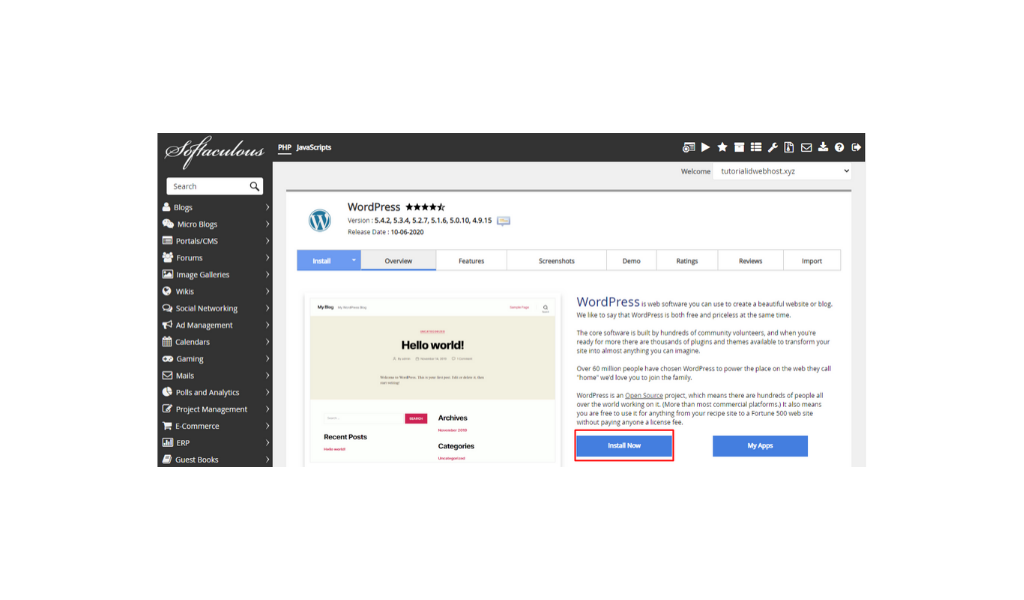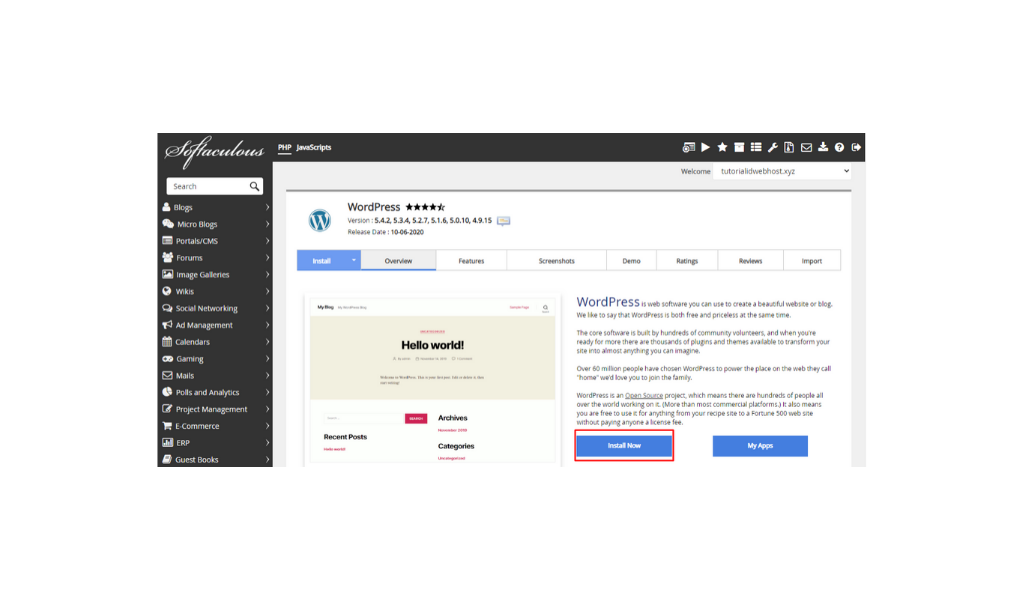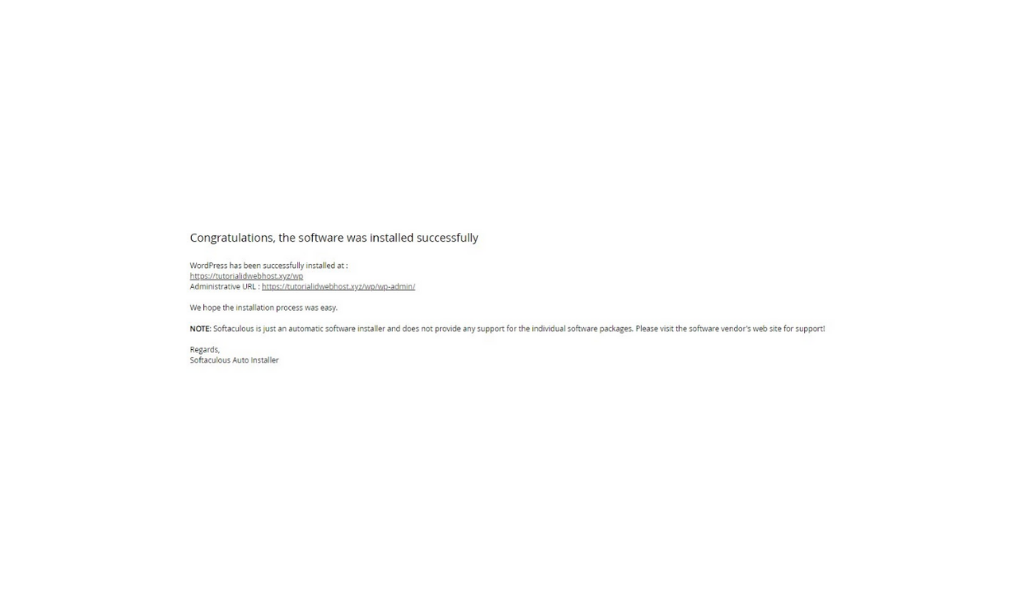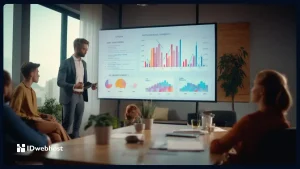Cara Instal WordPress Menggunakan Softaculous di Plesk
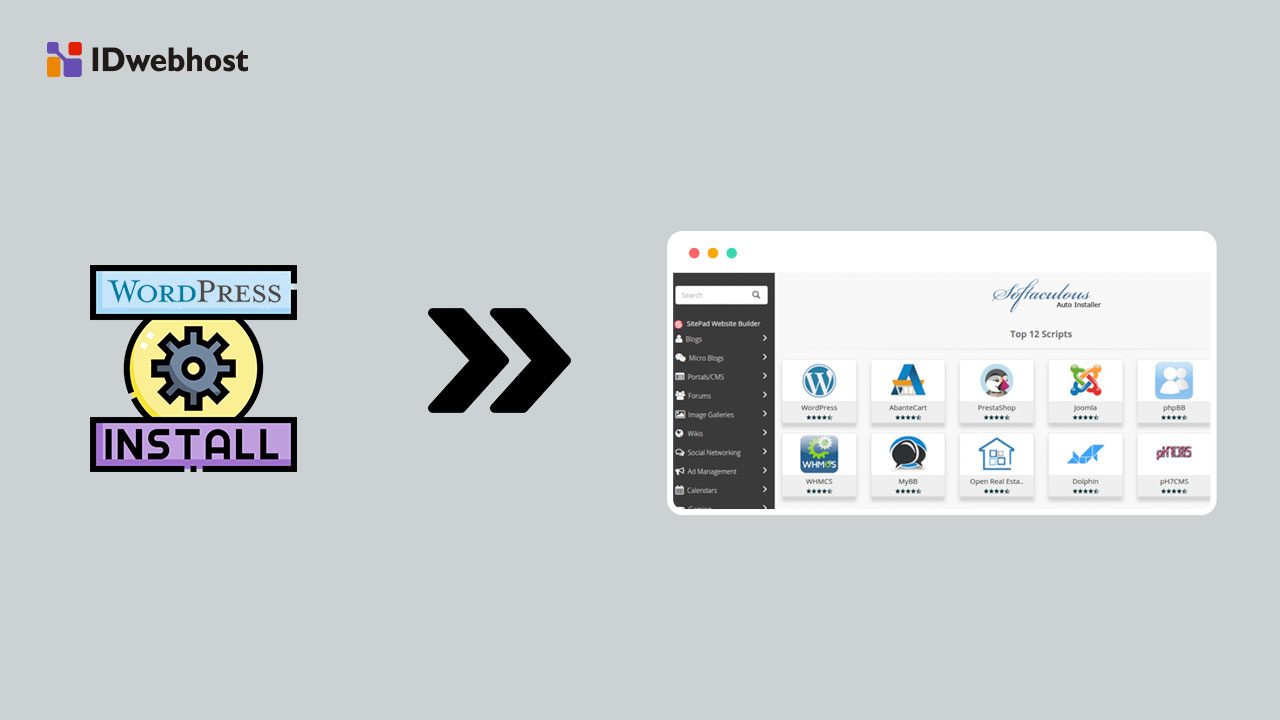

WordPress. Siapa yang tak kenal dengan nama ini. Sebuah platform website yang memiliki pengguna terbesar di dunia. Tercatat, ada sekitar 26 juta website di seluruh dunia yang berrjalan menggunakan sistem WordPress. Dengan kata lain, WordPress menguasai pangsa pasar website sebesar 60%. Suatu hal yang sangat fantastis tentu saja. Tentu bukan tanpa alasan mengapa WorPress amat populer. Sejak diluncurkan pertama kali pada tahun 2003, WordPress menawarkan berbagai kemudahan untuk pengguna yang sedang menggeluti aktivitas blogging. Seperti halnya content management system lain, WordPress sangat powerful dan mudah digunakan.
Baca Juga: Cara Memilih Web Hosting Terbaik!
Bahkan dalam deskripsinya, WordPress mencantumkan kalimat “famous 5 minutes install”. Kalimat ini seolah menjadi penegasan WordPress bahwa untuk bisa segera meggunakannya, pengguna tak perlu repot-repot. Instruksinya pun sangat jelas. Pengguna bisa memulainya dari unzip WordPress, membuat database dengan MySQL merubah mana dan mengedit file php. Juga, dengan mudah pengguna bisa mengunggah file WordPress ke direktori web yang tepat, membuat blog directory, dan terakhir menjalankan kode instalasi WordPress.
WordPress sendiri dapat digunakan banyak panel kontrol. Salah satunya adalah Plesk. Untuk dapat menginstal WordPress di Plesk, Anda dapat menggunakan software app installer bernama Softaculous.
Contents
Softaculous App Installer
Banyak dari Anda yang menggeluti dunia website tentu sudah tak asing dengan Softaculous, bukan? Softaculous mempunyai peran yang sangat krusial saat instalasi aplikasi web. Fungsi Softaculous adalah untuk otomatisasi saat menginstal aplikasi website, melalui penggunaan skrip yang telah ditentukan. Intalasi ini berjalan dari menu admin website. Dan, Softaculous dapat berjalan di banyak panel kontrol, antara lain cPanel, DiretcAdmin, dan Plesk.
Kepopuleran Softaculous tak lain disebabkan oleh dukungan skrip instalasi web app yang sangat banyak. Skrip-skrip tersebut terbagi ke dalam banyak kategori. Seperti ad management, blogging, content management system, customer relation management, customer support ,ERP, ecommerce, dan lain sebagainya. Saat ini Softaculous memiliki 325 script yang bisa Anda gunakan.
Untuk menginstal aplikasi menggunakan Softaculous, pengguna hanya perlu melakukan satu kali klik saja. Tetapi sebelumnya harus mengisi beberapa informasi yang dibutuhkan. Kemudian, Softaculous secara otomatis akan melakukan rangkaian proses instalasi seperti konfigurasi database, uer pemission, dan file web server.
Cara Instal WordPress Menggunakan Softaculous di Plesk
Jika di bagian awal tulisan ini sedikit membahas tentang mengapa WordPress begitu populer dan app installernya, yang bernama Softaculous. Pada bagian sebelumnya, Anda telah mengenal Softaculous App Installer. Jadi, untuk dapat menginstal WordPress di Plesk, Anda dapat menggunakan Softaculous. Berikut adalah langkah-langkah, cara instal WordPress menggunakan Softaculous:
1. Langkah pertama: Login ke akun Plesk
Langkah pertama kali yang harus Anda lakukan adalah melakukan login kea kun Plesk Anda. Silakan masukkan username dan password pada kolom yang tersedia. Anda bisa login menggunakan link yang disediakan oleh penyedia hosting.
2. Langkah 2: Pilih domain yang hendak diinstal WordPress
Setelah berhasil login ke akun Plesk, silakan memilih domain yang akan diinstal WordPress. Anda bisa memilih salah satu domain tersebut.
3. Langkah 3: Masuk ke Softaculous App Installer
Setelah memilih domain mana yang akan diinstal WordPress, Anda bisa segera masuk ke Softaculous App Installer. Softaculous bisa Anda temukan di sidebar sebelah kanan halaman utama. Seperti yang telah disebutkan diatas, Softaculous adalah auto installer yang ada di hosting dan berfungsi untuk mempermudah instalasi berbagai aplikasi dan bersifat open source.
4. Langkah 4: Memilih WordPress
Di halaman utama Softaculous App Installer, Anda akan mendapati top script, yang merupakan deretan aplikasi yang paling banyak di-instal menggunakan Softaculous. Salah satunya adalah WordPress. Jadi, Anda tak perlu mencarinya lagi di kotak pencarian di sidebar. Silakan klik WordPress untuk memulai instal WordPress.
5. Langkah 5: Install WordPress
Setelah mengklik WordPress, Anda akan masuk ke halaman instalasi WordPress. Banyak informasi disana:
Overview – Untuk melihat domain apa saja yang sudah kita instal WordPress.
Features – Untuk melihat fitur yang ada di WordPress.
Screenshot – Untuk melihat contoh tampilan WordPress.
Demo – Untuk mencoba WordPress.
Rating – Melihat bintang yang diberikan oleh pengguna.
Review – Untuk melihat tanggapan orang-orang yang telah menggunakan WordPress sebelumnya.
Import – Untuk instalasi apabila sebelumnya sudah memiliki data WordPress.
Silakan langsung klik Install.
Setelah masuk WordPress, silakan isi semua kolom yang diperlukan untuk instalasi. Untuk versi WordPress, tentu saja Anda harus memilih script WordPress dengan versi yang paling baru. Untuk bagian In Directory, pastikan kolom tersebut dikosongkan jika ingin tampilannya webnya berupa domain.com. Apabila ingin menjadikan domain.com/wp, Anda dapat mengisinya dengan wp. Sedangkan untuk theme dan plugin, dapat disesuaikan setelah proses instalasi selesai. Jadi, Anda tinggal mengisi username dan password sesuai dengan keinginan, kemudian klik Install.
Tunggu proses instalasi hingga selesai, sampai kemudian muncul tampilan berikut ini:
Selamat, proses instal WordPress menggunakan Softaculous di Plesk telah selesai dan siap digunakan. Untuk segera menggunakannya, Anda dapat login dengan memasukkan username dan password yang tadi telah dibuat.
WordPress, diperuntukkan untuk siapa?
Dengan kepopuleran yang dimilikinya, tentu timbul pertanyaan: Untuk siapa WordPress ditujukan? Menarik untuk dijawab, bahwa sesungguhnya, siapapun dapat menggunakan WordPress. Berikut ini adalah 4 contoh penggunaan WordPress:
Blog
Penggunaan WordPress pertama yang paling umum adalah sebagai platform blog. Tak hanya pra blogger pemula, banyak blogger yang sudah profesional menggunakan WordPress sebagai dasar dari blog mereka.
Banyak fitur dasar yang dibutuhkan seorang blogger ada di WordPress. Anda bisa membuat postingan, mengedit tema, hingga melakukan kustomisasi sesuai yang Anda inginkan. Karena dukungan tema dan plugin yang kaya pada WordPress.
Website Portofolio
Selain sebagai blog, lantas apalagi yang bisa dilakukan oleh WordPress? Website berbasis WordPress bisa Anda gunakan sebagai portofolio. Memiliki portofolio yang kuat di internet memungkinkan Anda untuk berbagai kemungkinan baru. Dari mendapatkan pekerjaan baru, menemukan klien potensial, dan membangun reputasi.
Website bisnis
Pada awal kemunculannya, WordPress banyak disebut sebagai platform yang han cocok digukan oleh perusahaan kecil. Nyatanya, pengguna WordPress pun berasal dari semua kelas perusahaan. Dari perusahaan yang beroperasi di rumah kecil, hingga perusahaan kelas dunia yang banyak berpusat di Silicon Valey sana.
Website toko online
Bagi Anda yang berkecimpung di dunia toko online, WordPress bisa menjadi platform yang tepat untuk mengembangkan bisnis toko online Anda. Hal ini tak lepas dari fakta bahwa nyaris ecommerce terpopuler menggunakan WordPress sebagai pondasinya. Termasuk Shopify.
Kesimpulan
Cukup mudah bukan, cara instal WordPress menggunakan Softaculous? Anda pun bisa melakukannya sendiri. Jika masih kesulitan, jangan ragu untuk menghubungi tim support IDwebhost yang siap membantu Anda. IDwebhost, web hosting murah Indonesia.

Member since 6 Sep 2019